🎮 Как создать сервер в Garry's Mod
Полное руководство по созданию сервера GMod с двумя подходами: готовое решение через игровой хостинг и детальная инструкция по самостоятельной установке на ПК или VPS.
Два способа создания сервера GMod
Выберите подходящий вариант: готовое решение через хостинг или полный контроль с установкой на ПК/VPS.
1. Что нужно знать перед созданием сервера GMod
Создание сервера Garry's Mod можно выполнить двумя основными способами, каждый из которых имеет свои особенности:
Готовое решение - Игровой хостинг
Автоматическая настройка, круглосуточная работа, техническая поддержка и готовые инструменты администрирования
Самостоятельная установка
Полный контроль над сервером и настройками, но требует технических знаний и времени на настройку
2. Простой способ - Игровой хостинг
Если вы хотите получить рабочий сервер Garry's Mod без технических сложностей, стоит рассмотреть использование специализированного игрового хостинга. Это решение подходит тем, кто ценит стабильность и не хочет тратить время на настройку.
Пример качественного хостинга - HostMix.pro
Один из проверенных вариантов с разумными ценами и поддержкой Garry's Mod. Включает все необходимые инструменты для управления сервером.
Пошаговая инструкция заказа на HostMix.pro:
- Заходим на сайт - Переходим на официальный сайт HostMix.pro
- Регистрируемся - Создаем аккаунт, указав email и пароль
- Страница заказа - Переходим в раздел заказа игровых серверов
- Промокод - Вводим промокод
HOWCREATEдля получения скидки 15% - Выбираем игру - Выбираем Garry's Mod из списка доступных игр
- Тариф "Начальный" - Оптимальный вариант со скидкой за 510 рублей в месяц
Выгодная цена со скидкой
Стоимость тарифа "Начальный" со скидкой составит всего 510 рублей, что включает все необходимое для полноценной работы сервера Garry's Mod на 12 игроков.
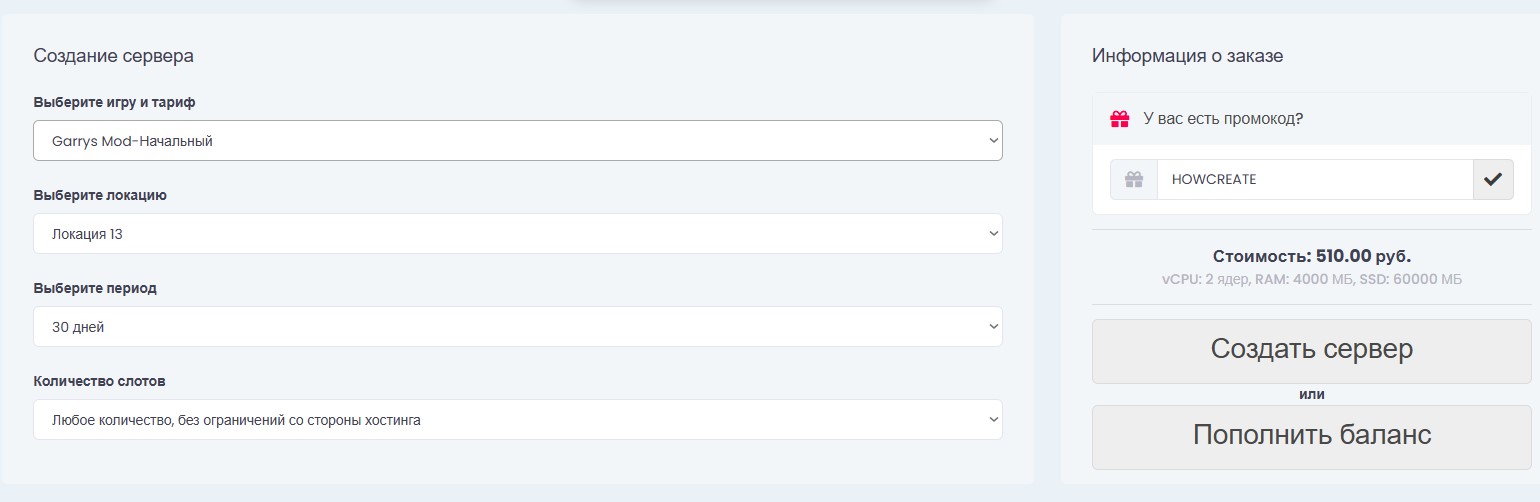
После нажатия кнопки создания ваш сервер будет готов к работе! Не нужно ничего устанавливать, скачивать или настраивать самостоятельно.
Что вы получаете при покупке хостинга:
- ✅ Удобную панель управления сервером
- ✅ FTP доступ для загрузки аддонов
- ✅ Автоматическую установку Workshop контента
- ✅ Базу данных MySQL для плагинов
- ✅ Автоматические обновления
- ✅ Круглосуточную работу сервера
- ✅ Техническую поддержку на русском языке
3. Самостоятельная установка на ПК или VPS
Если вы предпочитаете полный контроль над сервером и готовы потратить время на настройку, вот подробная инструкция. Важно понимать особенности такого подхода:
⚠️ Важные ограничения домашнего сервера:
- Работа только при включенном ПК - сервер перестает работать при выключении компьютера
- Зависимость от интернета - любые проблемы с подключением влияют на сервер
- Ограничения провайдера - некоторые провайдеры блокируют входящие соединения
💡 Альтернатива - VPS/Выделенный сервер
Можно установить сервер на арендованный VPS или выделенный сервер. Это обойдется в несколько тысяч рублей в месяц, но сервер будет работать круглосуточно.
Системные требования:
- Операционная система: Windows 10/11 или Linux
- Процессор: Intel Core i3 или AMD эквивалент
- Оперативная память: минимум 2 ГБ
- Свободное место: 10-15 ГБ
- Стабильное интернет-соединение
4. Установка SteamCMD
SteamCMD - это консольная утилита для загрузки и обновления игровых серверов Steam.
Для Windows:
- Создайте папку для сервера, например:
C:\GMod Server - Скачайте SteamCMD с официального сайта Valve
- Распакуйте файл
steamcmd.exeв папку сервера - Запустите
steamcmd.exeот имени администратора
# Создание папки для сервера
mkdir "C:\GMod Server"
cd "C:\GMod Server"
# Скачивание SteamCMD
# Перейдите на developer.valvesoftware.com/wiki/SteamCMD
# Скачайте steamcmd.zip и распакуйте в папку сервера5. Загрузка сервера Garry's Mod
Теперь загрузим файлы сервера GMod через SteamCMD:
# Запуск SteamCMD и загрузка сервера
steamcmd.exe
login anonymous
force_install_dir "C:\GMod Server\server"
app_update 4020 validate
quitПроцесс загрузки займет от 10 до 20 минут в зависимости от скорости интернета. Сервер GMod весит около 8 ГБ.
6. Конфигурация сервера
Создаем файл конфигурации сервера:
Создание server.cfg
Создайте файл server.cfg в папке C:\GMod Server\server\garrysmod\cfg\:
# Основные настройки сервера
hostname "Мой GMod Сервер"
sv_password ""
rcon_password "your_rcon_password"
sv_lan 0
sv_region 0
sv_maxplayers 12
sbox_maxprops 150
sbox_maxragdolls 10
sbox_maxvehicles 6
sbox_maxeffects 50
sbox_maxdynamite 10
sbox_maxlamps 10
sbox_maxthrusters 20
sbox_maxwheels 20
sbox_maxhoverballs 20
sbox_maxballoons 20
sbox_godmode 0
sbox_noclip 0Настройка запуска
Создайте bat-файл для запуска сервера start_server.bat:
@echo off
cd /d "C:\GMod Server\server"
srcds.exe -console -game garrysmod +gamemode sandbox +map gm_flatgrass +maxplayers 12 +sv_lan 0 +exec server.cfg
pause7. Установка аддонов и модов
Одна из главных особенностей Garry's Mod - огромное количество аддонов и модов:
Установка из Workshop
Создайте файл workshop.txt в папке сервера и добавьте ID аддонов:
# Популярные аддоны для сервера
"workshop"
{
"123456789" // Wiremod
"987654321" // DarkRP
"555666777" // Weapon Pack
}Ручная установка аддонов
Скачанные аддоны размещайте в папке garrysmod/addons/.
8. Запуск сервера
Теперь можно запустить сервер:
- Откройте порты в Windows Firewall: 27015 (UDP), 27005 (UDP)
- Настройте проброс портов в роутере
- Запустите файл
start_server.bat - Дождитесь полной загрузки сервера
🎮 Подключение к серверу
Игроки смогут подключиться к серверу по IP-адресу: ваш_ip:27015
9. Настройка админки
Для полноценного администрирования сервера рекомендуется установить ULX Admin Mod:
# Добавьте себя в админы
# В файле garrysmod/settings/users.txt добавьте:
"STEAM_0:0:12345678"
{
"group" "superadmin"
}10. Мониторинг и поддержка работы
Для стабильной работы сервера GMod важно настроить мониторинг и автоматическое обслуживание:
Скрипт мониторинга
Создайте скрипт для проверки работы сервера и отправки уведомлений:
#!/bin/bash
# monitor_gmod.sh
SERVER_IP="your_server_ip"
SERVER_PORT="27015"
# Проверка доступности порта
if ! nc -z $SERVER_IP $SERVER_PORT; then
echo "Сервер GMod недоступен! $(date)"
# Здесь можно добавить отправку уведомления
./start_server.bat
else
echo "Сервер GMod работает нормально $(date)"
fiАвтоматическое обновление
#!/bin/bash
# update_gmod.sh
echo "Остановка сервера..."
pkill -f srcds.exe
echo "Обновление сервера..."
cd "/c/GMod Server"
./steamcmd.exe +force_install_dir "/c/GMod Server/server" +login anonymous +app_update 4020 validate +quit
echo "Запуск сервера..."
./start_server.bat
echo "Обновление завершено $(date)"💡 Полезные инструменты мониторинга
- Task Manager - мониторинг ресурсов системы
- Resource Monitor - детальный мониторинг производительности
- Process Monitor - отслеживание активности процессов
- Windows Event Viewer - просмотр системных событий
11. Сравнение способов создания сервера Garry's Mod
Подведем итоги и сравним оба способа:
| Параметр | Игровой хостинг | Домашний сервер |
|---|---|---|
| Сложность настройки | ✅ Готовое решение | ❌ Требует технических знаний |
| Круглосуточная работа | ✅ Да, 24/7 | ❌ Только при включенном ПК |
| Автообновления | ✅ Автоматические | ❌ Ручные |
| Workshop аддоны | ✅ Имеется | ❌ Ручная настройка |
| Техподдержка | ✅ Круглосуточная | ❌ Решаете проблемы сами |
| Панель управления | ✅ Удобная веб-панель | ❌ Только консоль |
| База данных | ✅ MySQL включена | ❌ Нужно устанавливать отдельно |
| FTP доступ | ✅ Имеется | ❌ Прямой доступ к файлам |
Какой способ выбрать?
Выбор зависит от ваших целей и технических навыков. Хостинг подходит для быстрого результата и стабильной работы, самостоятельная установка - для тех, кто хочет полного контроля и готов потратить время на настройку.
Помните: важнее всего стабильная работа сервера и удобство его администрирования. Для большинства пользователей рекомендуем использовать игровой хостинг - это быстро, надежно и выгодно. Тариф "Начальный" за 510 рублей со скидкой идеально подходит для начала.